CAD是一款专业的制图软件,为了更节省时间,CAD可以指定长度和角度绘制直线。下面小编就为大家说一下具体的操作步骤。
1.打开CAD,在下方命令区输入快捷键【L】绘制直线后空格确定,开始绘制直线。
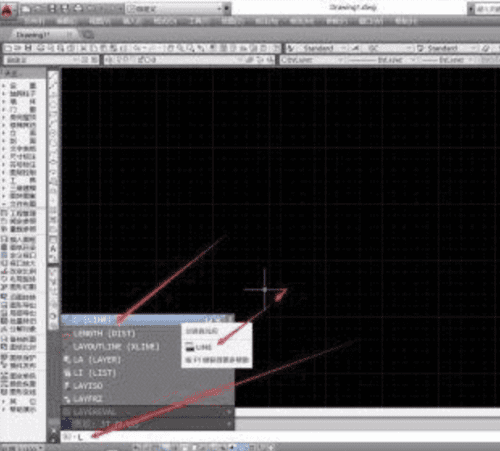
2.鼠标左键选择绘图区上任意一点作为起点,拖动鼠标绘制直线。
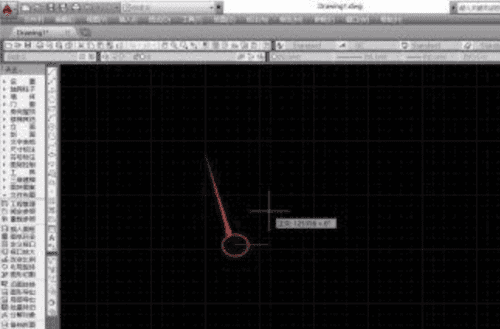
3.对直线线条进行限制,输入 【@直线长度数值】+【<直线角度数值】,指定直线的长度数值和角度数值。空格确定后根据输入的数据界面显示对应的长度和角度直线。
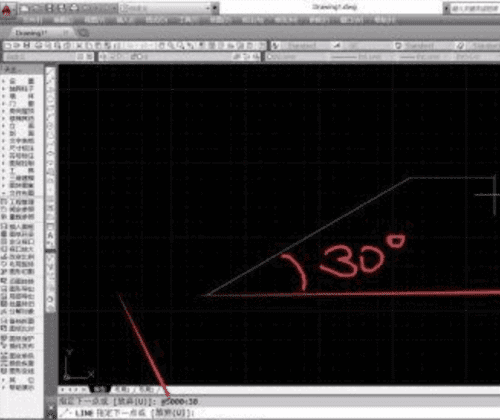
4.如果想确认输出的直线的属性,选择直线,按快捷键【Ctrl+1】后弹出特性窗口,在特性一栏中显示直线的长度和角度,可以看到输出的直线是否与我们初始输入的长度、角度数值是否相同。
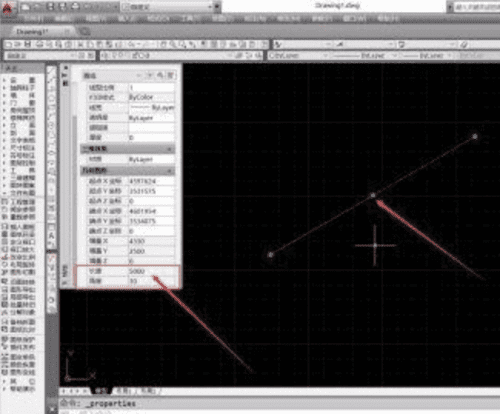
以上就是如何CAD如何指定长度和角度绘制直线,大家学会了吗?快跟着小编一起动手试试吧!
THE END
感谢您的来访,收藏本站可更快地获取精彩文章!

文章版权声明
1本网站名称:乐建土木 本站永久域名:letm.top
2本站部分内容源于网络和用户投稿,仅供学习与研究使用,请下载后于24小时内彻底删除所有相关信息,如有侵权,请联系站长进行删除处理。
3用户评论和发布内容,并不代表本站赞同其观点和对其真实性负责。
4本站禁止以任何方式发布或转载任何违法的相关信息。
5资源大多存储在云盘,如发现链接失效,请联系我们替换更新。
6本站中广告与用户付费(赞助)等均用以网站日常开销,为非盈利性质的站点,不参与商业行为,纯属个人兴趣爱好。


